Notaðu Live Loops í Logic Pro
Með Live Loops í Logic Pro 10.5 geturðu nú búið til tónlist á nýjan form og ólínulega. Lykkjur, samples og hægt er að skipuleggja upptökur í nýtt tónlistargrind.
Notaðu Live Loops til að raða og leika með tónlistarhugmyndir í rauntíma í reitnum sem hver inniheldur tónlistarsetningu eða lykkju. Búðu til Live Loops verkefni, og bæta sömu tegundum svæða við frumur sem þú getur bætt við lög á Tracks svæðinu - hljóð, MIDI, Step Sequencer Pattern og Drummer svæði og fleira. Þú getur jafnvel tekið upp hljóð eða MIDI beint í klefa. Þá, spila upp frumur hver fyrir sig eða sem heilir dálkar (kallaðir senur), gera tilraunir með mismunandi samsetningar þar til þú hefur fundið rétt fyrirkomulag.
Þú getur líka nota Live Loops í takt við Tracks svæðið: afritaðu svæði frá Live Loops á Tracks-svæðið og öfugt. Og þegar þú hefur komið með frábært fyrirkomulag með því að nota Live Loops, skráðu árangurinn á tímalínu Tracks -svæðisins.
Live Loops er að fullu samþætt við Rökfræðileg fjarstýring, sem veitir viðbótarvirkni eins og Multi-Touch stjórn á bæði Live Loops og Remix FX.
Búðu til Live Loops verkefni
Til að byrja fljótt með Live Loops skaltu nota Live Loops sniðmát til að búa til nýtt verkefni sem er fínstillt fyrir Live Loops, svo sem ræsirúm sniðmát. Að nota ræsirit er frábær leið til að kynnast Live Loops viðmótinu.
Í Logic Pro, veldu File > Nýtt úr sniðmáti (eða ýttu á Command-N), veldu síðan valkost af listanum til vinstri:
- Til að búa til nýtt, tómt Live Loops verkefni, smelltu á New Project, veldu síðan Live Loops.
- Til að opna Live Loops verkefni sem inniheldur frumur sem eru útbreiddar með Apple Loops, MIDI svæðum og fleiru, smelltu á Starter Grids, veldu start ristið sem þú vilt opna og smelltu síðan á Choose.
Laghausar fyrir hvert lag birtast vinstra megin í aðalglugganum, rétt eins og á brautarsvæðinu. Ef þú valdir sniðmát fyrir rist, mun aðalgluggi Logic Pro opnast fyrir Live Loops ristina í aðalglugganum Logic Pro, með frumum sem innihalda svæði.
Mörg af ræsiritunum eru með Endurblanda FX sett á Stereo Out rásina. Notaðu hnappa, renna og XY púða í Remix FX með Live Loops til að bæta við rauntímaáhrifum, sérstaklega í Live Loops flutningi. Þegar þú notar Remix FX í Logic Remote geturðu notað Multi-Touch til að bæta við mörgum samtímis áhrifum eins og endurtekningum, síum, hliðum, bitakrossi og fleiru.
Spila lifandi lykkjur
Til að spila frumur í Live Loops töflu geturðu spilað eina reit, allar frumur í vettvangi eða samsetningu frumna í hvaða senu sem er. Frumur og senur eru ólínuleg, þannig að þú getur spilað frumur og senur í hvaða röð sem er. Hins vegar getur aðeins ein hólf á lagi spilað á sama tíma.
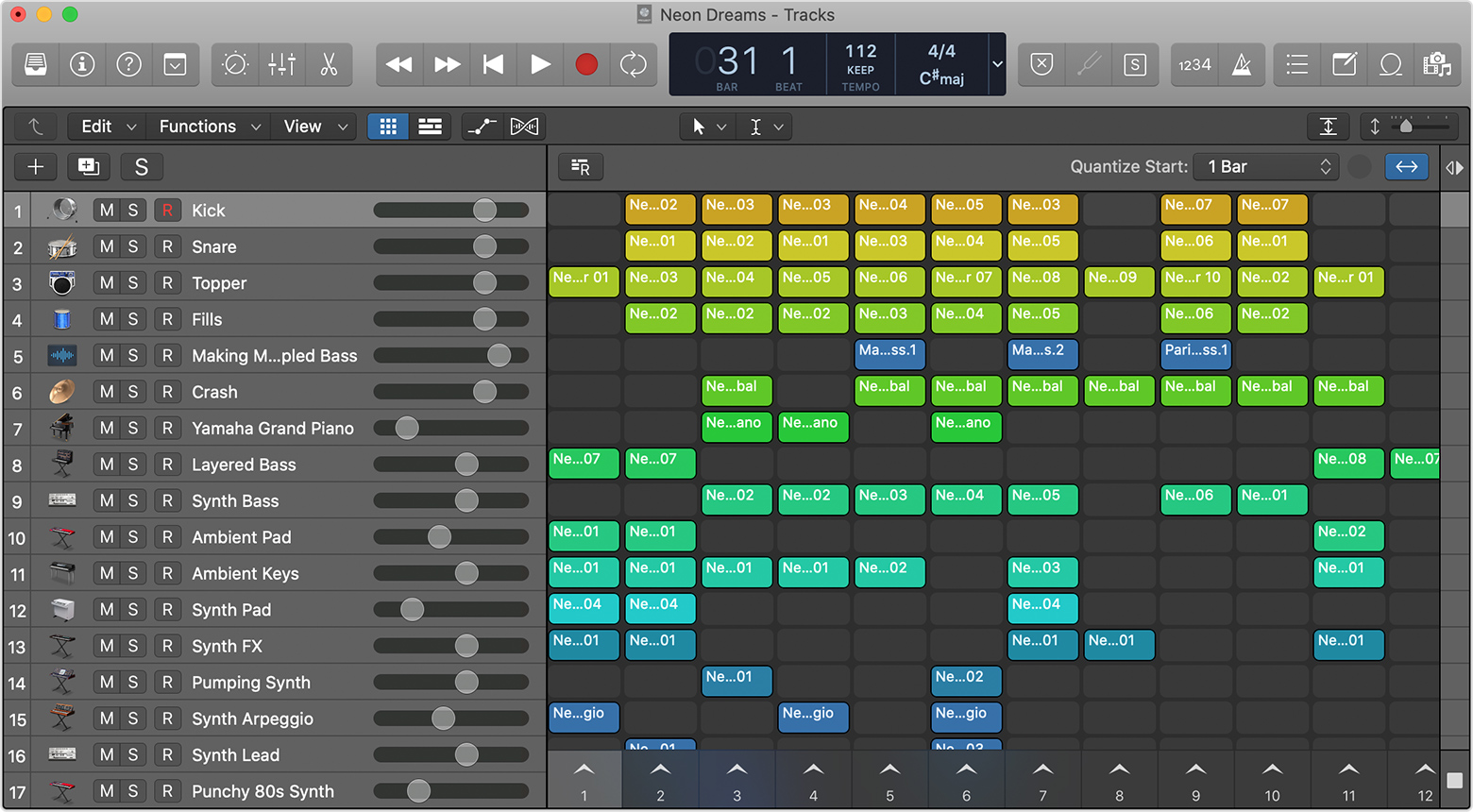
- Smelltu á spilunarhnappinn til að spila eina reit
 sem birtist þegar bendillinn þinn er yfir klefanum.
sem birtist þegar bendillinn þinn er yfir klefanum. - Til að spila senu, smelltu á senuhnappinn
 neðst í atriðinu, fyrir ofan tölurnar. Allar frumurnar í senunni byrja að spila samtímis.
neðst í atriðinu, fyrir ofan tölurnar. Allar frumurnar í senunni byrja að spila samtímis. - Til að spila úrval af frumum úr mismunandi senum, haltu inni Shift meðan þú velur frumurnar og ýttu síðan á Return.
Hvenær með því að nota Logic Remote með Live Loops, þú getur notað Multi-Touch og strjúktu bendingar til að ræsa margar frumur í einu.
Frumur spila á hraða verkefnisins og, þegar stillt er á lykkju, haltu áfram að lykkja þar til þú spilar á annan hólf eða senu. Vísar í klefanum og í lok línu frumunnar sýna framvindu frumunnar.
Byrjaðu á öðrum frumum og senum
Meðan frumur og senur eru að spila er hægt að velja aðrar frumur og senur til að spila til að búa til óaðfinnanlega umskipti milli frumna. Til að spila aðra hólf eða senu, smelltu einfaldlega á annan hólf eða senuhnapp ![]() . Völdu frumurnar blikka, byrja síðan sjálfkrafa á grundvelli stillingarinnar í sprettivalmyndinni Quantize Start. Til að breyta því hve hratt frumur byrja að spila eftir að þú hefur valið þær skaltu velja annan valkost í sprettivalmyndinni Quantize Start.
. Völdu frumurnar blikka, byrja síðan sjálfkrafa á grundvelli stillingarinnar í sprettivalmyndinni Quantize Start. Til að breyta því hve hratt frumur byrja að spila eftir að þú hefur valið þær skaltu velja annan valkost í sprettivalmyndinni Quantize Start.
Þú getur líka biðröð frumur og atriði til að byrja að spila þegar spilun verkefna hefst eða þegar þú vilt að frumur í mismunandi senum hefjist á sama tíma. Lærðu meira um hvernig þú byrjar og stöðvar lifandi lykkjur, biðröð í frumum og senum og mismunandi upphafsmöguleika til að magna.
Stöðva spilun
Þegar frumur eru stilltar á lykkju, spila þær þar til þú hættir spilun:
- Til að stöðva einstaka klefi, smelltu á Stöðva hnappinn
 á klefanum.
á klefanum. - Ýttu á Stöðva til að stöðva allar frumur strax, þ.m.t. senur og einstakar frumur
 í tækjastikunni eða ýttu á bilstikuna.
í tækjastikunni eða ýttu á bilstikuna. - Til að stöðva frumur út frá núverandi stillingu í sprettivalmyndinni Quantize Start (tdample, einn bar), smelltu á stöðvunarhnappinn
 í neðra hægra horni ristarinnar.
í neðra hægra horni ristarinnar.
Bættu svæðum eða lykkjum við Live Loops frumur
Þú getur bætt svæðum eða lykkjum við frumur, svo lengi sem svæðið eða lykkjan passar við gerð brautarinnar fyrir brautina sem inniheldur frumuna. Fyrir fyrrvample, getur þú bætt hljóðsvæðum við frumur á hljóðrásum og MIDI eða mynstrissvæðum við frumur í röðum á hugbúnaðarbúnaði.
Til að búa til nýtt lag og frumuröð í Live Loops ristinu, dragðu a file, svæði eða lykkju frá Finder eða einhverjum Logic Pro vöfrum í Live Loops ristina. Þú getur líka draga og sleppa til að búa til hugbúnaðartæki í Live Loops ristinni.
Notaðu Step Sequencer með Live Loops
Frábær leið til að bæta slögum og öðrum lykkjum við Live Loops verkefni er með Step Sequencer. Í hljóðfæri eða ytra MIDI lagi, stjórnaðu og smelltu á tóma hólf, veldu síðan Búðu til mynsturfrumu. Þá, búðu til rytmískt eða harmonískt mynstur þitt í Step Sequencer.
Lengd frumunnar ákvarðar lengd spilunar. Ef fruman er styttri en lengd munsturs þíns í Step Sequencer heyrir þú kannski ekki allt mynstrið þitt. Ef þú vilt heyra allt mynstrið skaltu gera klefann lengri. Og ef þú ert að nota slembiraðunarskipun í aðgerðarvalmyndinni í Step Sequencer til að bæta handahófi afbrigði við mynstur, lengdu frumulengdina til að fá meiri breytileika.
Bættu trommusvæðum við Live Loops frumurnar
Þú getur bætt trommusvæðum við Live Loop frumur:
- Veldu Lag> Ný lög, veldu Trommari og smelltu síðan á Búa til.
- Smelltu á trommarann á bókasafninu sem þú vilt.
- Í laginu fyrir trommarann í Live Loops ristinu, smelltu á hnappinn bæta við trommuleikara
 .
.
Hver trommuleikari getur haft sitt eigið mynstur. Þú getur líka breytt hverri trommuleikara eins og öðrum frumum með því að nota Cell inspector. Með Drummer -lögum er góð hugmynd að lengja frumulengdina þannig að lykkjur séu fjölbreyttari.
Taktu upp á Live Loops frumur
Þú getur taka beint upp í hljóð- eða MIDI klefi, jafnvel meðan aðrar frumur eru að spila. Stillingar fyrir hljóðmerkisflæði, hugbúnaðartæki og mælitölu eru þær sömu og þegar þú tekur upp svæði á lögsögusvæðinu.
Breyta svæðum og lykkjum í frumum
Þú getur breytt einstökum frumum með því að nota Cell Editor og Cell inspector.
Vinna með Cell Editor í Logic Pro
Þú getur notað Cell Editor til view og breyta svæðunum í frumum. Cell Editor opnast fyrir neðan Live Loops ristina og Tracks svæðið (ef sýnilegt er). Hljóðfrumur sýna hljóðbylgjuform frumunnar, MIDI frumur sýna píanórúllaviðmót, trommuleikafrumur sýna stjórntæki trommuleikara og mynsturfrumur sýna skrefsmæli.
Til að opna Cell Editor, gerðu eitthvað af eftirfarandi:
- Tvísmelltu efst á reit til að opna hana í Cell Editor.
- Veldu reit og smelltu síðan á hnappinn Ritstjórar
 á tækjastikunni, eða ýttu á E takkann.
á tækjastikunni, eða ýttu á E takkann. - Veldu reit og veldu síðan View > Sýna ritstjóra.
Vinna með frumskoðanda
Notaðu klefa skoðunarmanninn til að breyta klefi stillingum eins og upphaf og endapunkti lykkju, lengd frumna, spilunarham og fleiru. Veldu reit í töflu, smelltu á hnappinn Skoðunarmaður ![]() í tækjastikunni, smelltu síðan á birtingarþríhyrninginn við hliðina á Cell í skoðunarmanni.
í tækjastikunni, smelltu síðan á birtingarþríhyrninginn við hliðina á Cell í skoðunarmanni.
Notaðu Live Loops með Tracks svæðinu
Þegar þú vinnur með bæði Live Loops og Tracks svæði í sama Logic Pro verkefni geturðu notað Live Loops til að gera tilraunir með útsetningar á lögum. Fyrir fyrrvample, skráðu og breyttu hlutum þínum á Tracks svæðinu, dragðu síðan svæði til frumna í Live Loops ristinni til að raða hlutum og köflum.
Eftir að hafa gert tilraunir með útsetningar með því að spila upp frumur og senur, taka upp Live Loops flutning að tímalínu Tracks -svæðisins til að fanga fyrirkomulagshugmynd. Þú getur afritað og límt frumur úr Live Loops töflu í leikhausinn í lögunum view að byggja hratt upp fyrirkomulag. Þú getur líka settu heilar senur beint inn á tímalínu lögsögunnar.
Sjá Live Loops töflu og lög svæði samtímis
Virkjaðu bæði Live Loops Grid hnappinn ![]() og lög View hnappinn
og lög View hnappinn ![]() fyrir ofan brautarhausana. Þegar báðir gluggarnir eru sýnilegir inniheldur skipting á milli gluggana hnappa sem þú getur notað til að virkja frumur í Live Loops ristinni eða lög á lögunum Svæði.
fyrir ofan brautarhausana. Þegar báðir gluggarnir eru sýnilegir inniheldur skipting á milli gluggana hnappa sem þú getur notað til að virkja frumur í Live Loops ristinni eða lög á lögunum Svæði.
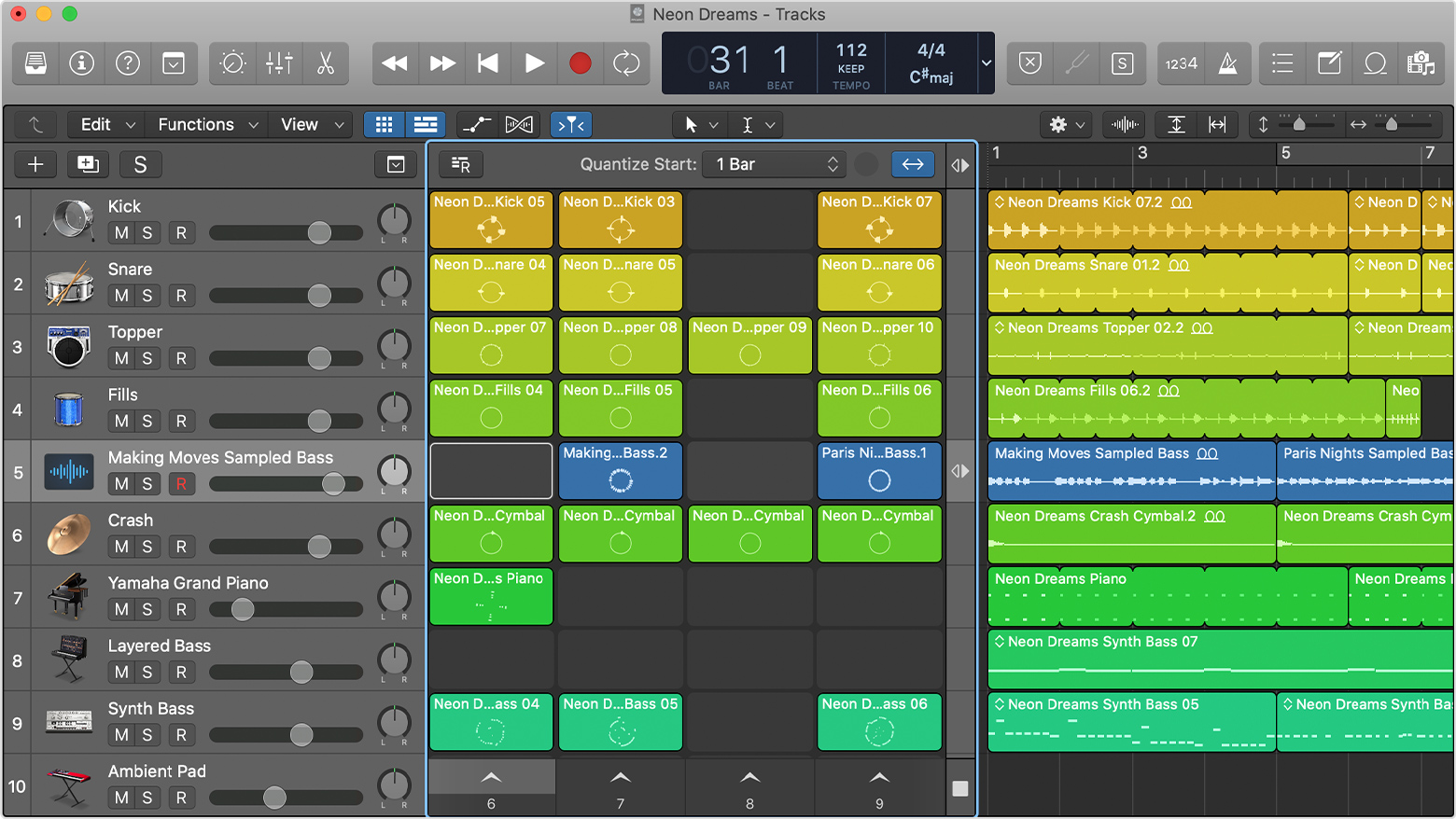
Skiptu um spilun milli Live Loops frumna eða lagasvæða
Á hverju lagi geturðu annaðhvort hlustað á frumurnar í Live Loops ristinni eða svæði á brautarsvæðinu - en ekki bæði samtímis. Almennt hafa frumur forgang. Ef þú byrjar klefa verða öll svæði á sama braut óvirk og verða óvirk eftir að þú stöðvar klefann. Þú getur endurvirkjað brautarsvæðin með því að nota skiptingarsúluhnappinn.
Þegar þú færir bendilinn yfir skiptisúluna á meðan engar frumur eru að spila á lagi, tilgreina virkjunarhnappar laganna í skiptisúlunni virka svæðið:
- Þegar vinstri örin í hnappinum til að virkja lagið
 er fyllt, frumur eru virkar og brautarsvæði eru óvirk. Annaðhvort er klefi að spila eða var að spila áður. Smelltu á hnappinn til að virkja brautarsvæði.
er fyllt, frumur eru virkar og brautarsvæði eru óvirk. Annaðhvort er klefi að spila eða var að spila áður. Smelltu á hnappinn til að virkja brautarsvæði. - Þegar hægri örin í hnappinum til að virkja lagið
 er fyllt, brautarsvæði eru virk og frumur óvirkar. Smelltu á hnappinn til að virkja frumur.
er fyllt, brautarsvæði eru virk og frumur óvirkar. Smelltu á hnappinn til að virkja frumur.
Skipta um virkjun brautar á næsta upphafspunkti Quantize
Meðan klefi er að spila, smelltu á valkostinn með því að smella á skiptinguna til að setja samtímis biðröð í reitinn og virkja svæðin á brautarsvæðinu. Valkostur-smelltu aftur á skiptinguna til að endurræsa samtímis biðröðina og slökkva á svæðunum á brautarsvæðinu.
Aðgerðir fyrir öll lög
Til að stöðva allar frumur á næsta upphafspunkti Quantize, smelltu á Stop hnappinn ![]() neðst í Skiptingarsúlunni. Til að skipta um virkjun allra laga - nema þá með frumur sem eru að spila - smelltu á hnappinn Virkja lag
neðst í Skiptingarsúlunni. Til að skipta um virkjun allra laga - nema þá með frumur sem eru að spila - smelltu á hnappinn Virkja lag ![]() efst í Skiptingarsúlunni.
efst í Skiptingarsúlunni.
Settu heila Live Loops senu inn á Tracks svæðið
Settu heilu senurnar hratt inn í tímalínu brautarsvæðisins:
- Gakktu úr skugga um að bæði lifandi lykkjur og brautarsvæðið séu sýnilegar.
- Í reitnum Lifandi lykkjur velurðu senuna (eða sjálfgefið númer) neðst í senusúlunni.
- Á sporasvæðinu skaltu færa leikhausinn á staðinn á tímalínunni þar sem þú vilt setja senuna inn.
- Ýttu á Command-End.
Á tímalínu Tracks-svæðisins færist leikhausinn að lokum svæðanna sem nýlega voru sett inn, sem gerir það auðvelt að setja inn aðra senu. Með því að færa örvatakkana til vinstri og hægri geturðu valið mismunandi senur í Live Loops ristinu og ýtt á Command-End þegar þú vilt setja inn annað atriði.
Notaðu Live Loops með Logic Remote
Þú getur notað Logic Remote á iPhone, iPad eða iPod touch til að stjórna Live Loops — ræsa og stöðva frumur og senur, biðröð og fleira.
- Með Logic Pro verkefnið þitt opið skaltu opna Logic Remote og tengjast Logic Pro.
- Bankaðu á View hnappinn
 á stjórnstikunni, pikkaðu síðan á Lifandi lykkjur.
á stjórnstikunni, pikkaðu síðan á Lifandi lykkjur. - Spila frumur og senur:
- Bankaðu á reit til að spila eða stöðva klefa.
- Til að spila senu, bankaðu á sena kveikjunnar
 neðst í atriðinu, fyrir ofan tölurnar. Allar frumurnar í senunni byrja að spila.
neðst í atriðinu, fyrir ofan tölurnar. Allar frumurnar í senunni byrja að spila. - Til að spila úrval af frumum úr mismunandi senum skaltu nota Multi-Touch til að velja og spila frumurnar.
- Strjúktu yfir frumuhóp til að ræsa eða stöðva þessar frumur á sama tíma.
Þú getur stjórnað mörgum öðrum Live Loops aðgerðum í Logic Remote: byrja og stöðva frumur, biðröð frumur, breyta frumum og senur, taka upp í frumur, nota brautarstýringar í ristinni, bæta við Apple Loops, og taka upp Live Loops flutning að Tracks svæðinu.
Logic Remote er ókeypis og er aðeins fáanlegt í App Store fyrir iPhone, iPad og iPod touch.



